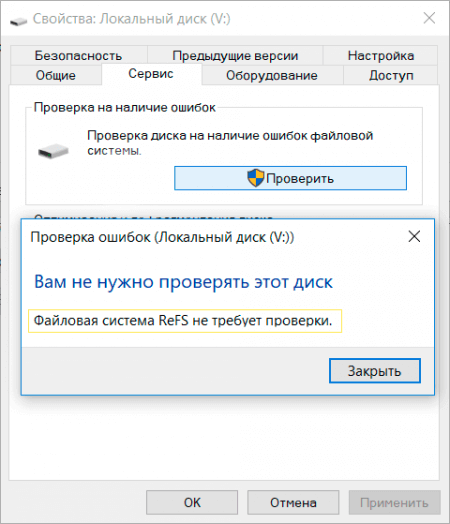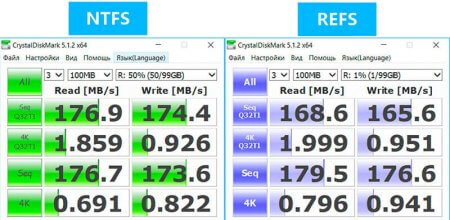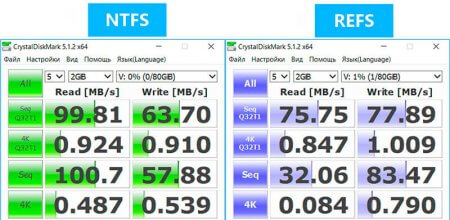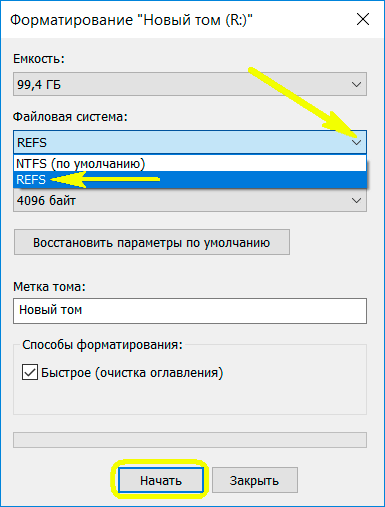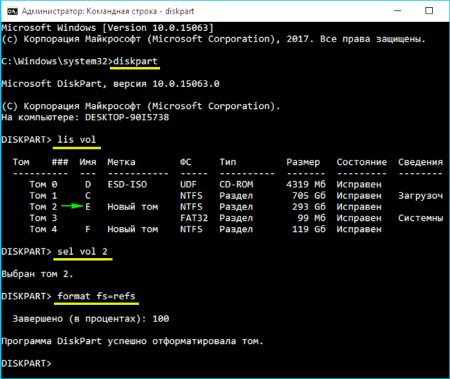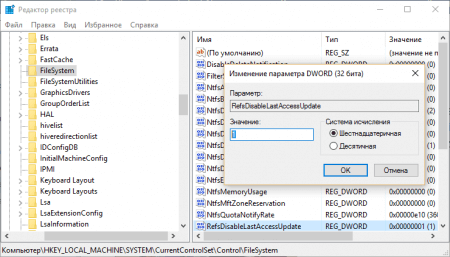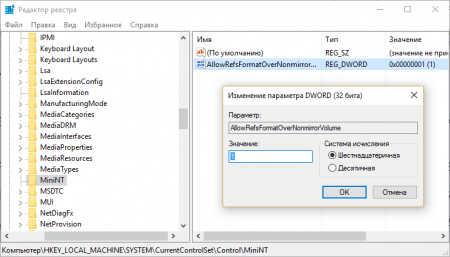Первые наработки файловой системы ReFS появились в 2012 году непосредственно в Windows Server 2012. Сейчас же технология наблюдается в операционных системах Windows 8 и 10, как замена NTFS. Необходимо разобраться, в чем ReFS лучше других файловых системах и можно ли е применять на домашних компьютерах.
Понятие ReFS
ReFS (Resilient file system) – представляет собой отказоустойчивую технологию, пришедшую на замену NTFS. Призвана устранить недостатки предшественницы и уменьшить количество информации, которая может быть потеряна при различных операциях. Поддерживает работу с файлами большого объема.
Итак, одной из преимуществ технологии – высокая защищенность данных от уничтожения. На носителях располагаются контрольные суммы и метаданные, призванные определить целостность данных на разделах. Проверка происходит при операциях чтения/записи и сразу обнаруживает поврежденные файлы.
Это интересно: Отличие FAT32 от NTFS
Преимущества ReFS
В файловой системе (ФС) ReFS существуют следующие особенности:
- Большая производительность;
- Улучшение возможностей по проверке носителя на наличие ошибок;
- Низкая степень потери данных при появлении ошибок файловой системы и bad-блоков;
- Осуществление шифрования EFS;
- Функционал дисковых квот;
- Увеличенный максимальный предел файла до 18,3 Эб;
- Увеличенное количество хранимых в папке файлов до 18 трлн.;
- Максимальный объем диска до 402 Эб;
- Количество символов в имени файла увеличено до 32767.
Возможностей, конечно много, но это еще не всё. Правда, стоит разобрать один момент, насколько же все эти преимущества будут полезны обычному пользователю?
Для пользователя, работающего за компьютером дома, полезным окажется, разве что, быстрая скорость проверки разделов на ошибки и уменьшение потери файлов в случае этих ошибок. Конечно, в данном случае безопасность осуществляется только на уровне файловой системы, то есть она решает только свои проблемы, а проблема потери важных файлов все еще остается актуальным вопросом. К примеру, это может произойти из-за поломки жёсткого диска. Наибольший эффект технология проявляет в RAID-массивах.
Преимуществом RAID является высокая отказоустойчивость и сохранность данных, а также высокая скорость работы, самыми используемыми уровнями RAID являются 1 и 2. Недостатки системы – большие затраты средств на покупку оборудование, а еще время, потраченное на реализацию. Думаю, что обычному пользователю это ни к чему, если он не создает домашний сервер, работающий 24 на 7.
Проведение тестов на основе ReFS и NTFS
С использованием программных средств удалось выяснить, что использование файловой системы ReFS по сравнению с NTFS не дает ощутимого роста производительности. Тесты на основе похожих циклов чтения и записи, происходящих на одном и том же диске и размеров файлов утилита Crystal Disk Mark показала идентичные результаты. Небольшое преимущество было у ReFS при копировании файлов маленького размера.
Были тесты и при использовании файлов большого объема, а в качестве подопытного кролика использовали медленный раздел жёсткого диска. Результаты оказались неутешительными, так как ReFS показала более низкие показатели по сравнению с NTFS.
Спору нет, технология еще сыра, показатели были проведены в конце 2017, но в Windows 10 технология может получить широкое применение. Лучшим вариантом использования ФС будет на основе SSD – твердотельных накопителей. Эти диски лучше HDD практически во всем.
Преимущества ReFS для других пользователей
В системе есть такая функция, как гипервизор – Hyper-V. Данная технология является виртуальной машиной. При использовании раздела, отформатированного в ReFS появилось преимущество в скорости работы. Так как ФС использует контрольные суммы и метаданные, ей достаточно сослаться на них при копировании файлов, при совпадении, физически копировать данные не приходится.
Создание виртуальных дисков в ReFS занимает секунды. В NTFS этот процесс длится минуты. Фиксированные виртуальные диски в NTFS создаются задержками и сильно нагружают жёсткий диск, с SSD это еще большая проблема, так как большое количество циклов перезаписи для носителя «смертельно». Из-за этого работать на фоне с другими приложениями будет проблематично.
Также планируется, что высокая степень совместимости ReFS будет наблюдаться с такими виртуальными машинами, как VirtualBox и VMware.
Недостатки файловой системы ReFS
Выше мы разобрались с достоинствами технологии ReFS и немного затронули минусы. Поговорим о недостатках подробнее. Надо понять, что пока Microsoft не внедрит технологию в Windows, никакого развития не будет. Сейчас мы имеем такие особенности:
- Существующие разделы Windows не подлежать для использования ReFS, то есть необходимо использовать только не использованные под систему разделы, например, те, которые предназначены для хранения файлов.
- Внешние накопители не поддерживаются.
- Преобразовать NTFS диск в диск ReFS без потери данных невозможно, только форматирование и резервное копирование важных файлов.
- Не всё программное обеспечение способно распознать эту ФС.
Вот такие дела. А теперь посмотрите на изображение ниже. Эта Windows 7 и здесь ФС не распознается, а при открытии раздела появляется ошибка.
Это интересно: Что такое файловая система RAW и как вернуть NTFS
В Windows 8 потребуется форматирование раздела, так как ФС также не распознается. Прежде чем использовать новую файловую систему на домашнем ПК, лучше несколько раз подумать о последствиях. В Windows 8.1 проблема решается активацией ФС с помощью редактора реестра, но такое не всегда срабатывает, тем более, использование ReFS подразумевает форматирование диска с уничтожением данных.
Некоторые проблемы возникают в Windows 10. Если новый раздел с ReFS работает стабильно, то существующий, который отформатировали в неё, Windows не распознается.
Как форматировать диск или раздел в ReFS
Допустим, пользователь наплевал на недостатки и недоработки новинки. Бог с вами, друзья, приступим к разбору инструкции по форматированию раздела в ReFS. Подскажу одну вещь, если вдруг случится неприятность и раздел откажет, для восстановления можно использовать инструмент R-Studio.
Это интересно:
Как форматировать из FAT32 в NTFS без потери данных
Какой размер кластера выбрать во время форматирования
Для форматирования достаточно проделать следующую процедуру:
- Открываем «Этот компьютер» и нажимаем правой кнопкой мышки по нужному разделу;
- В контекстном меню жмём пункт «Форматировать»;
- В открывшемся окне в поле «Файловая система» находим REFS;
- Нажимаем кнопку «Начать» и ждём.
То же самое можно проделать, используя командую строку, где поочередно надо вводить такие команды:
- diskpart – утилита для работы с дисками;
- lis vol – отобразить все разделы компьютера;
- sel vol 3 – где 3 номер нужного тома;
- format fs=refs – форматирование в нужную файловую систему.
Как включить ReFS с помощью реестра
Если у вас нет ничего, что указывало бы на ФС, возможно, её необходимо включить. Для этого нам понадобится редактор реестра. Процедура исправно срабатывает на Windows 8.1 и 10:
- Запускаем редактор реестра (Win+R и вводим regedit);
- Переходим в эту ветку – HKEY_LOCAL_MACHINE\SYSTEM \CurrentControlSet\Control\FileSystem;
- В правой части окошка создаем параметр DWORD 32 бита, с названием RefsDisableLastAccessUpdate;
- В качестве значения вписываем цифру 1.
- Находим ветку HKEY_LOCAL_MACHINE\SYSTEM \CurrentControlSet\Control;
- Создаем раздел с именем MiniNT, в итоге путь до него должен быть таким: «…\ CurrentControlSet\Control\MiniNT»;
- В нем создаем параметр DWORD 32 бита и называем его AllowRefsFormatOverNonmirrorVolume;
- Значение должно быть 1.
Как видите, возможность использовать ReFS существует, но пока что пользоваться ей не рекомендуется, тем более для домашнего компьютера это не имеет смысла. Восстановить потерянные файлы будет проблематично, да и не все программы понимают ФС.
Скорее всего, наибольшее развитие технология получит на серверах, но это будет не скоро. Если вспомнить появление NTFS, то на полное её внедрение ушло около семи лет. Больше информации можно найти на официальном сайте Microsoft – https://docs.microsoft.com/ru-ru/windows-server/storage/refs/refs-overview. А пока что вы можете следить за новыми IT технологиями на нашем сайте, не забывайте подписываться.